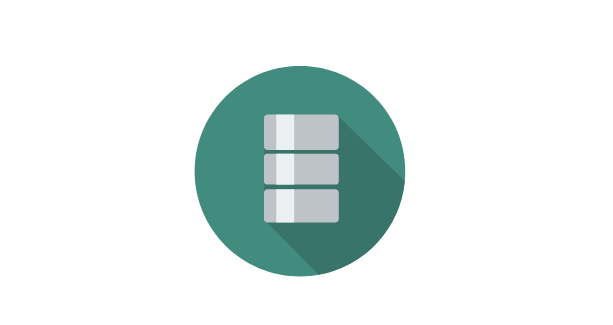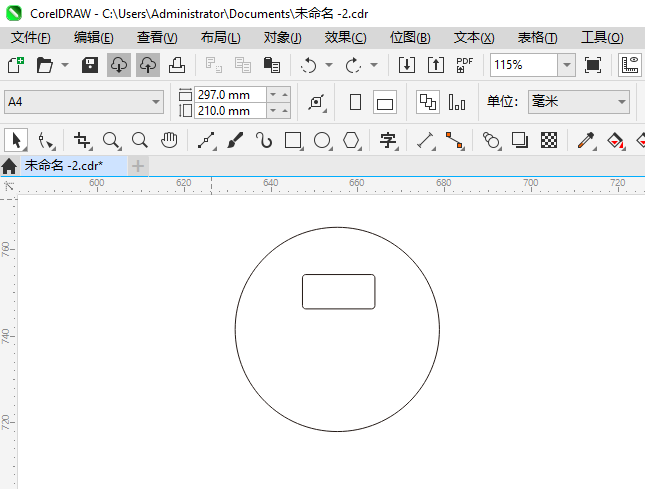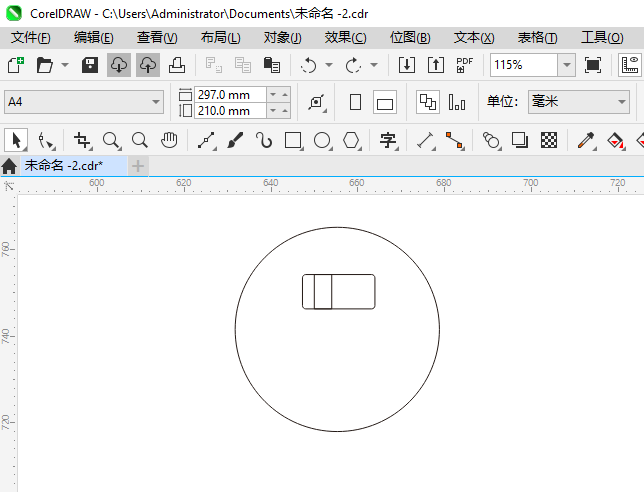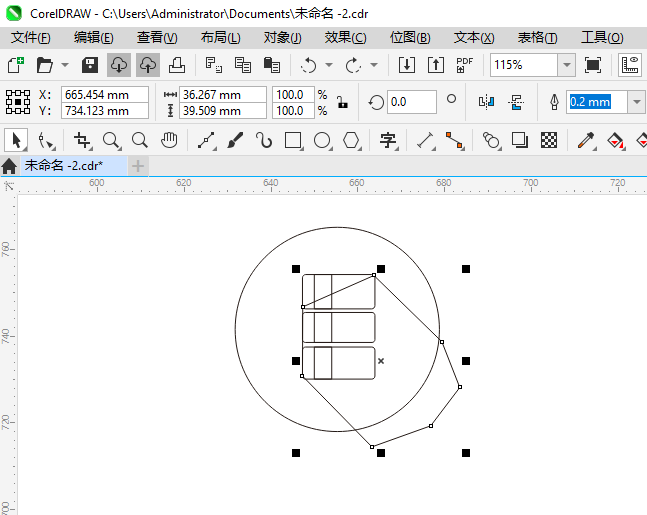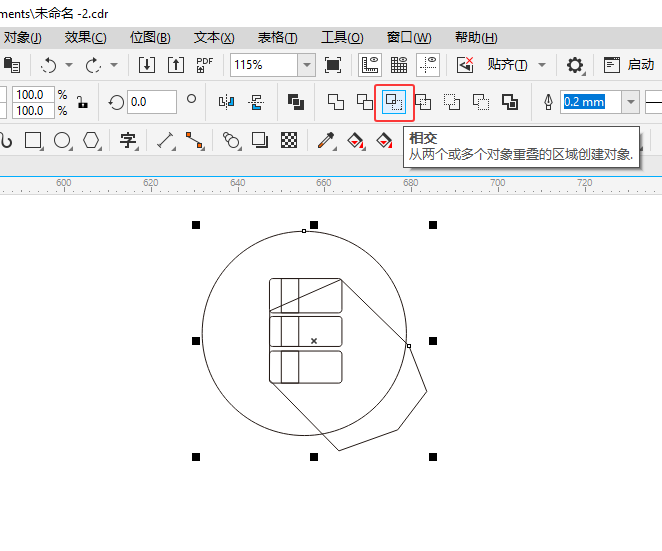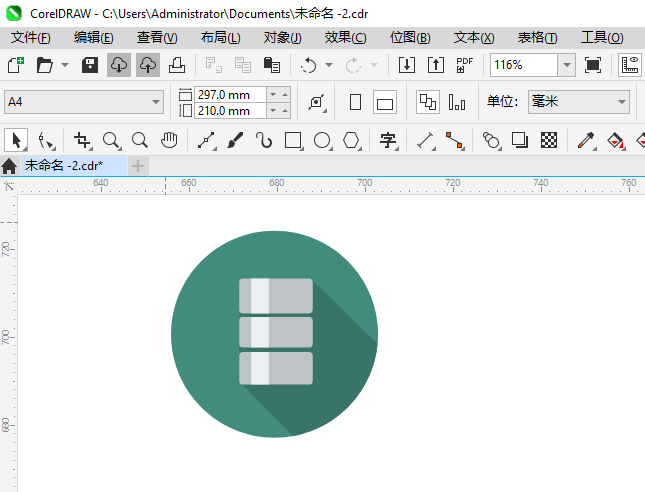|
|
|
|
| 以下介绍的是CoreIDRAW2024绘制一个云存储图标的详细方法,具体操作过程步骤如下: |
|
云存储图标效果:
1、打开CoreIDRAW2024软件,新建一个空白文档。创建一个圆出来即可。
2、绘制一个圆角矩形出来即可。
3、然后再绘制一个长方形出来。
4、然后复制二份出来即可。
5、然后绘制一个多边形出来。
6、选择多边形与大圆,点击相交工具即可。
7、最后删除不要的多边形对象。
8、然后给不同的对象填充不同的颜色,选中所有对象,设置无轮廓填充即可。
|